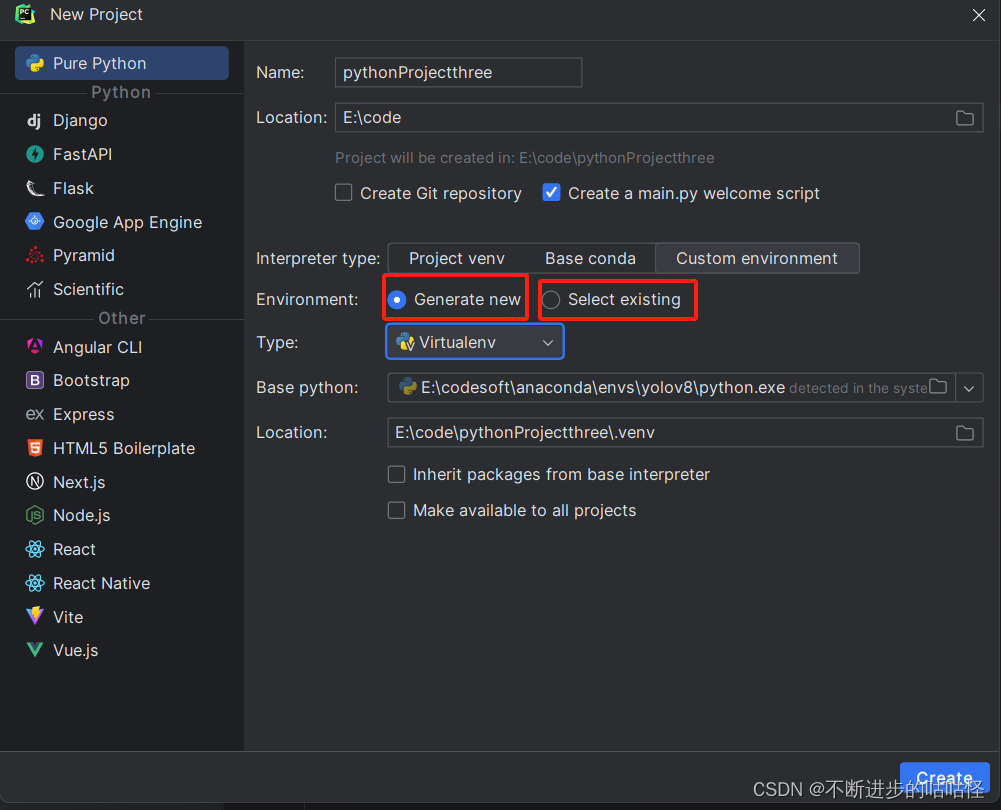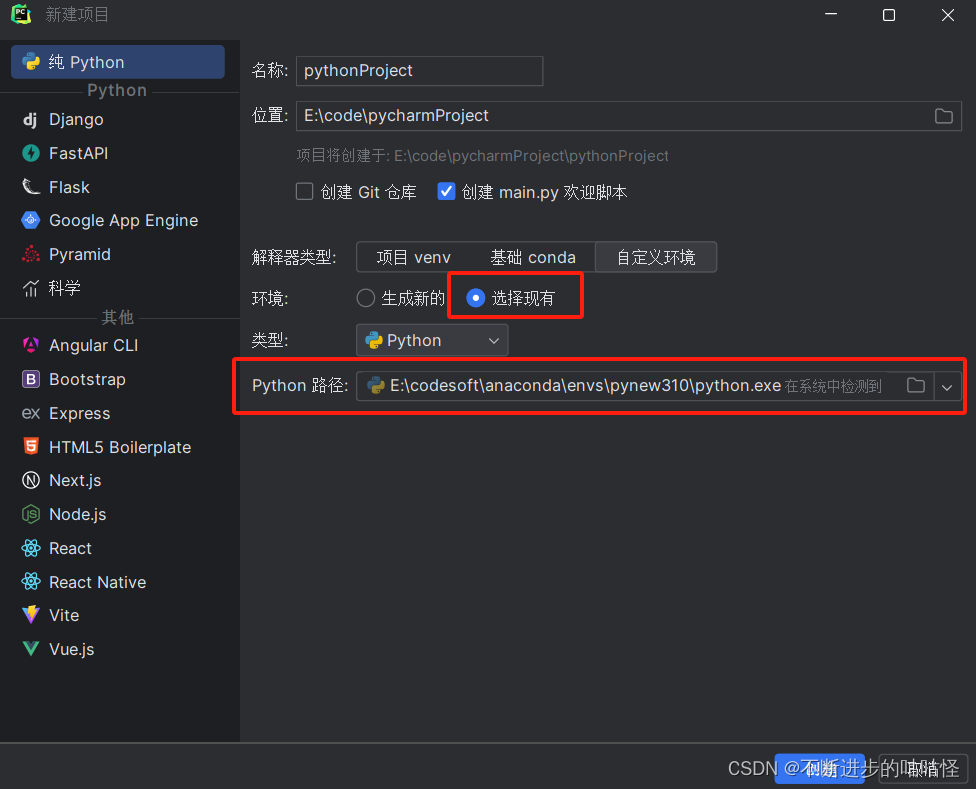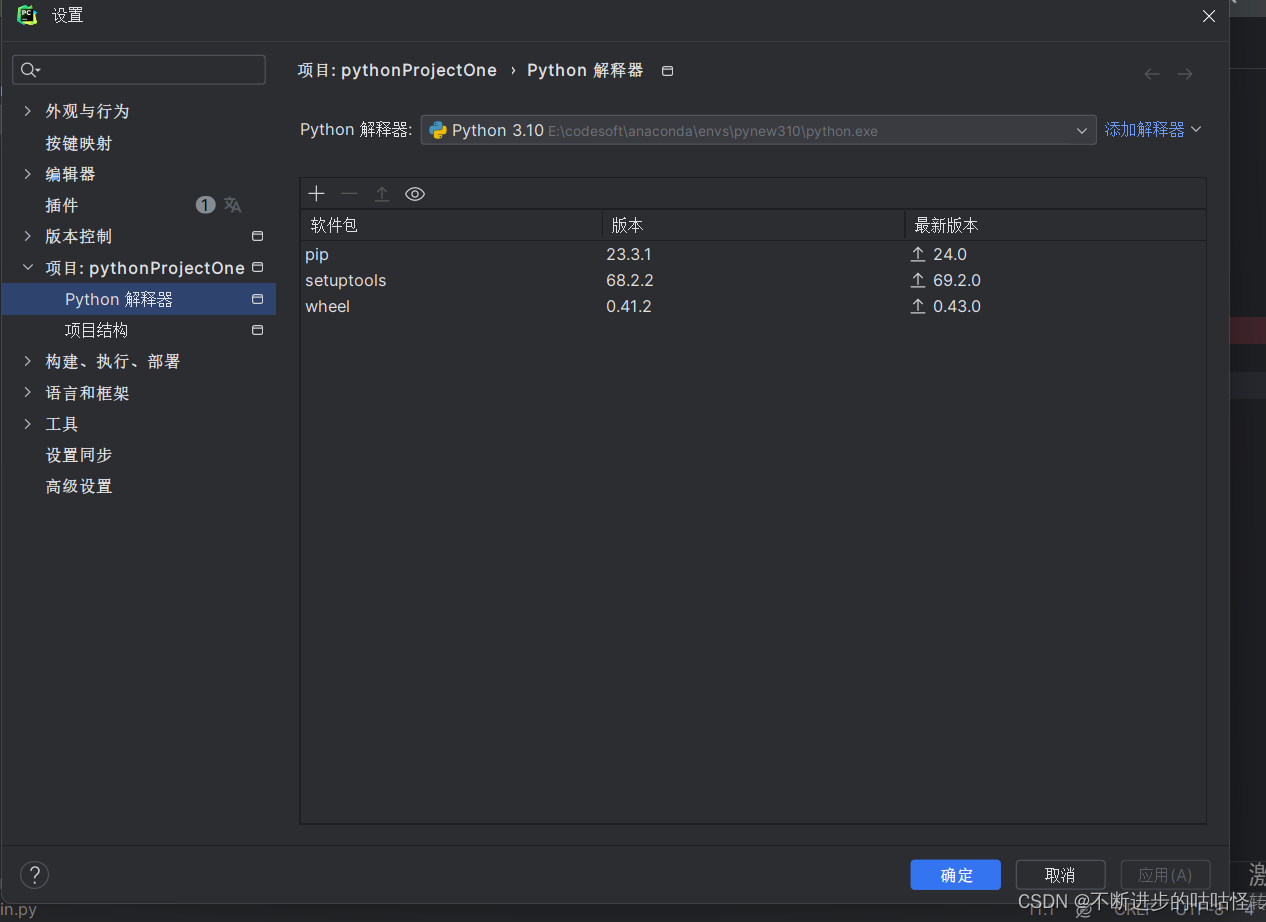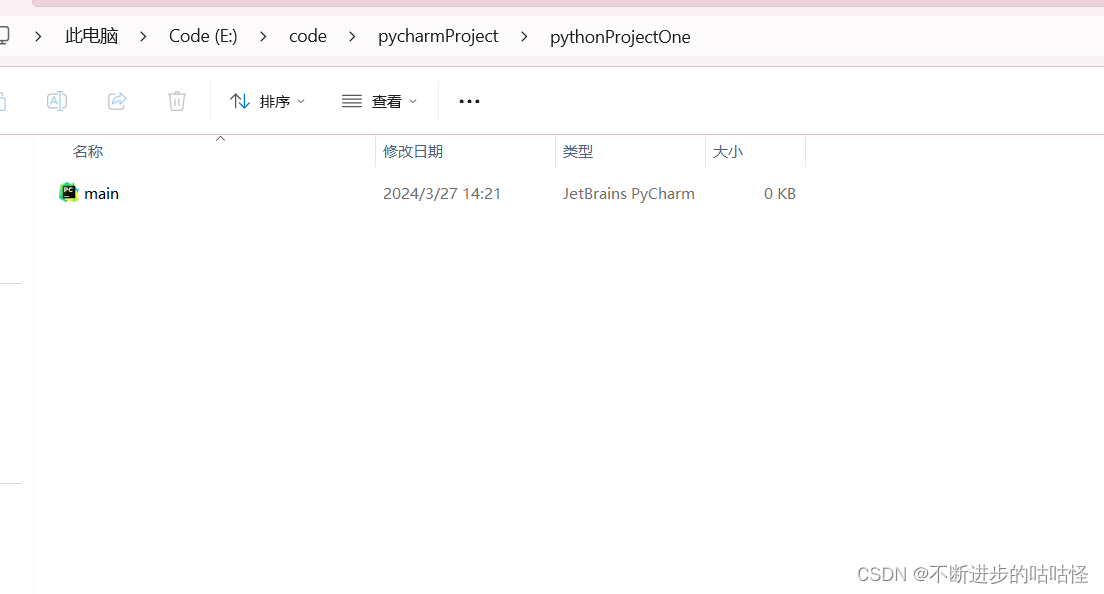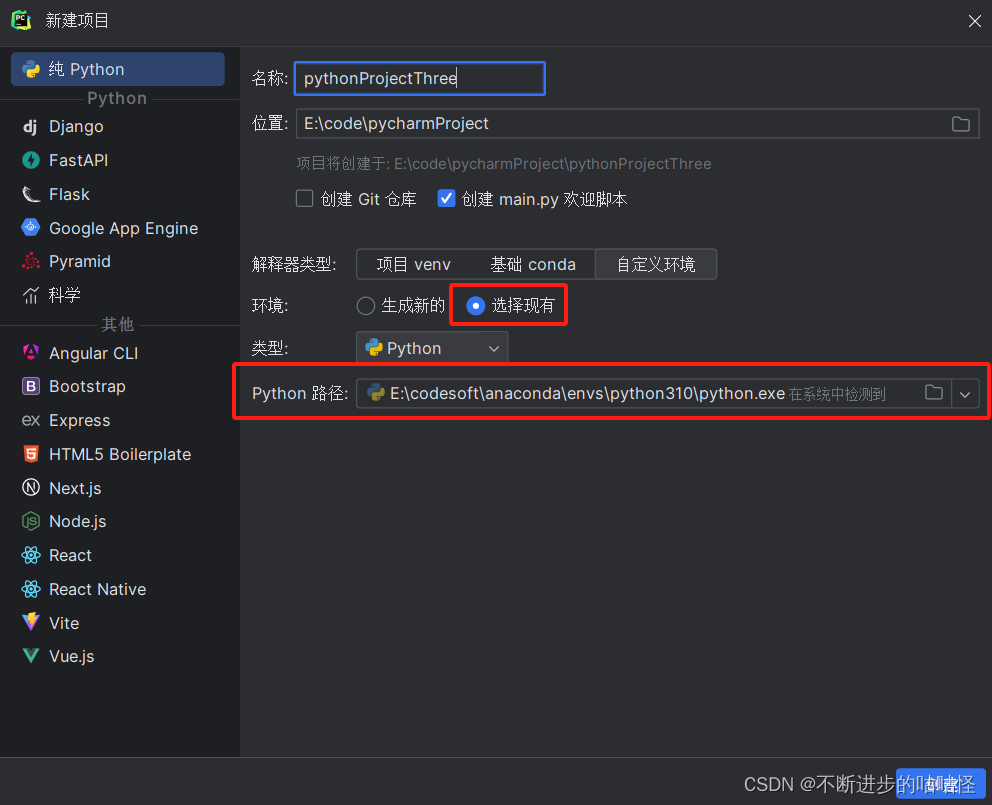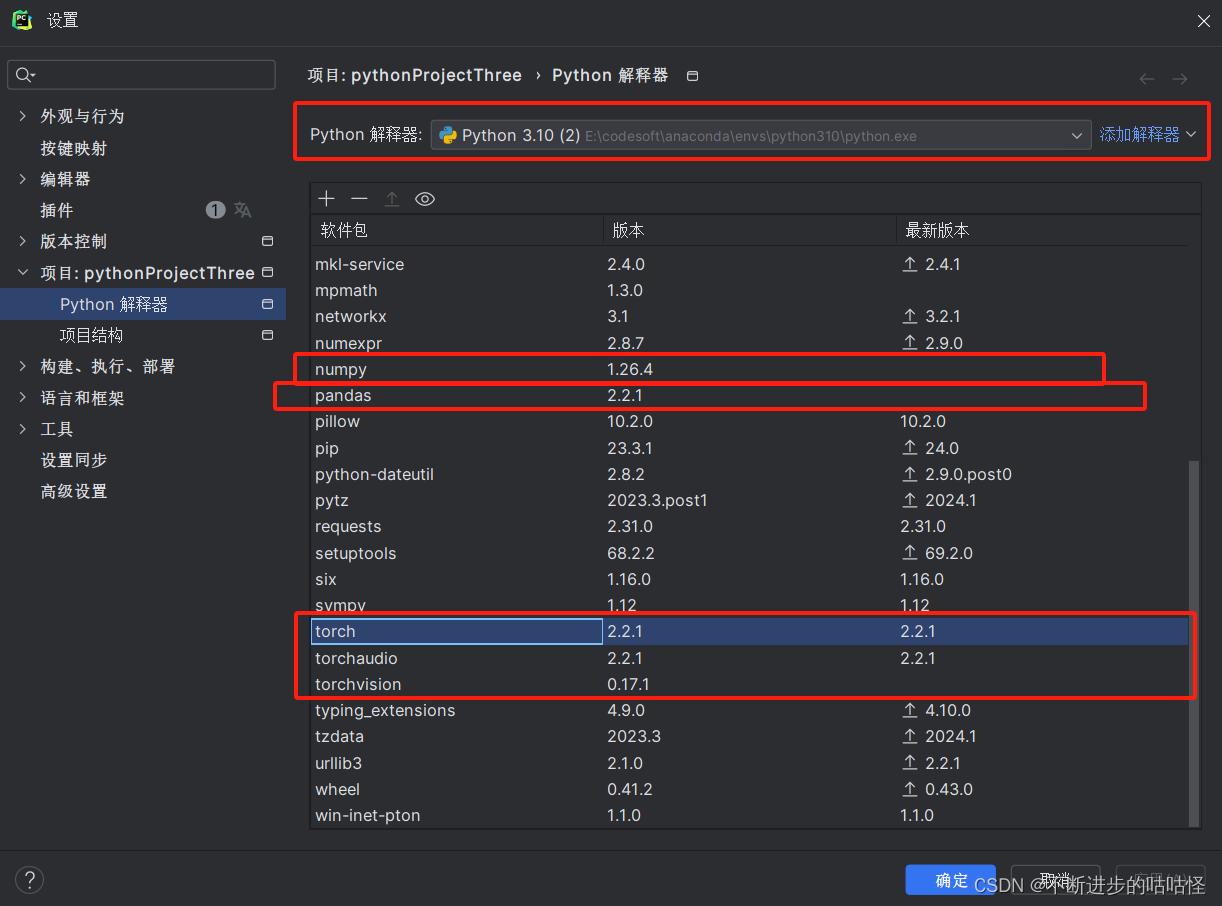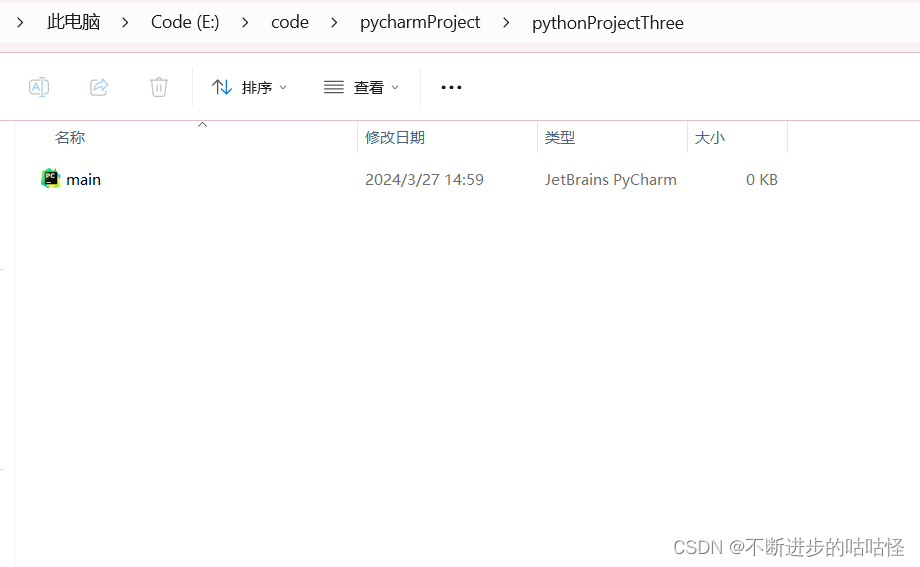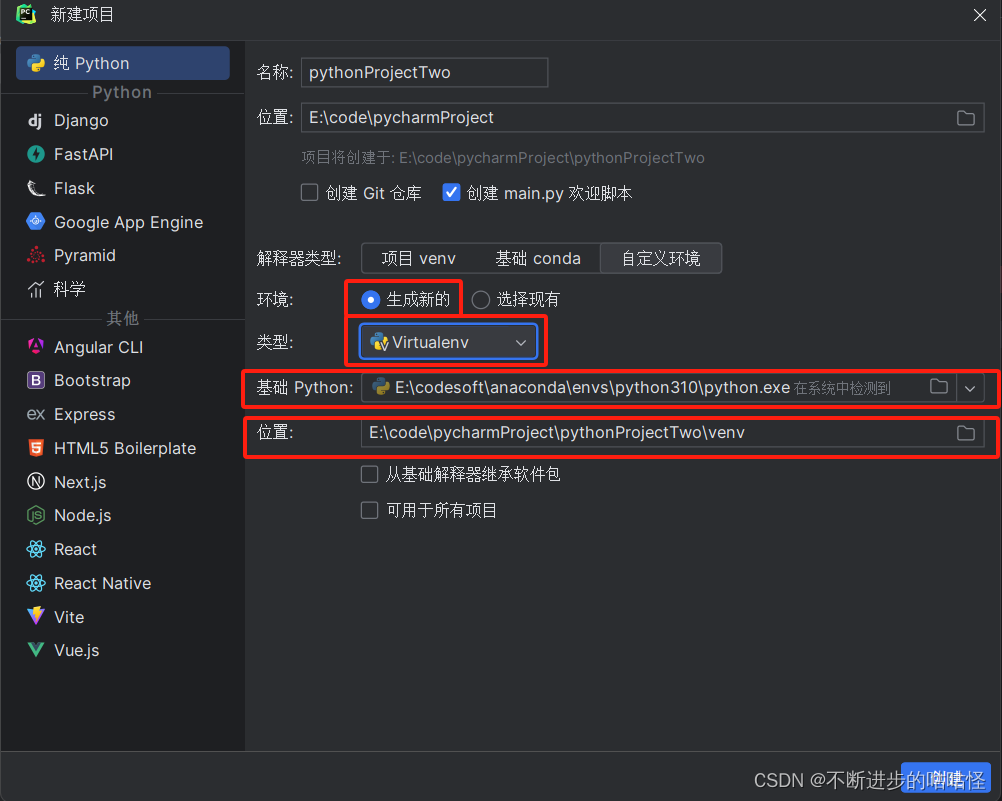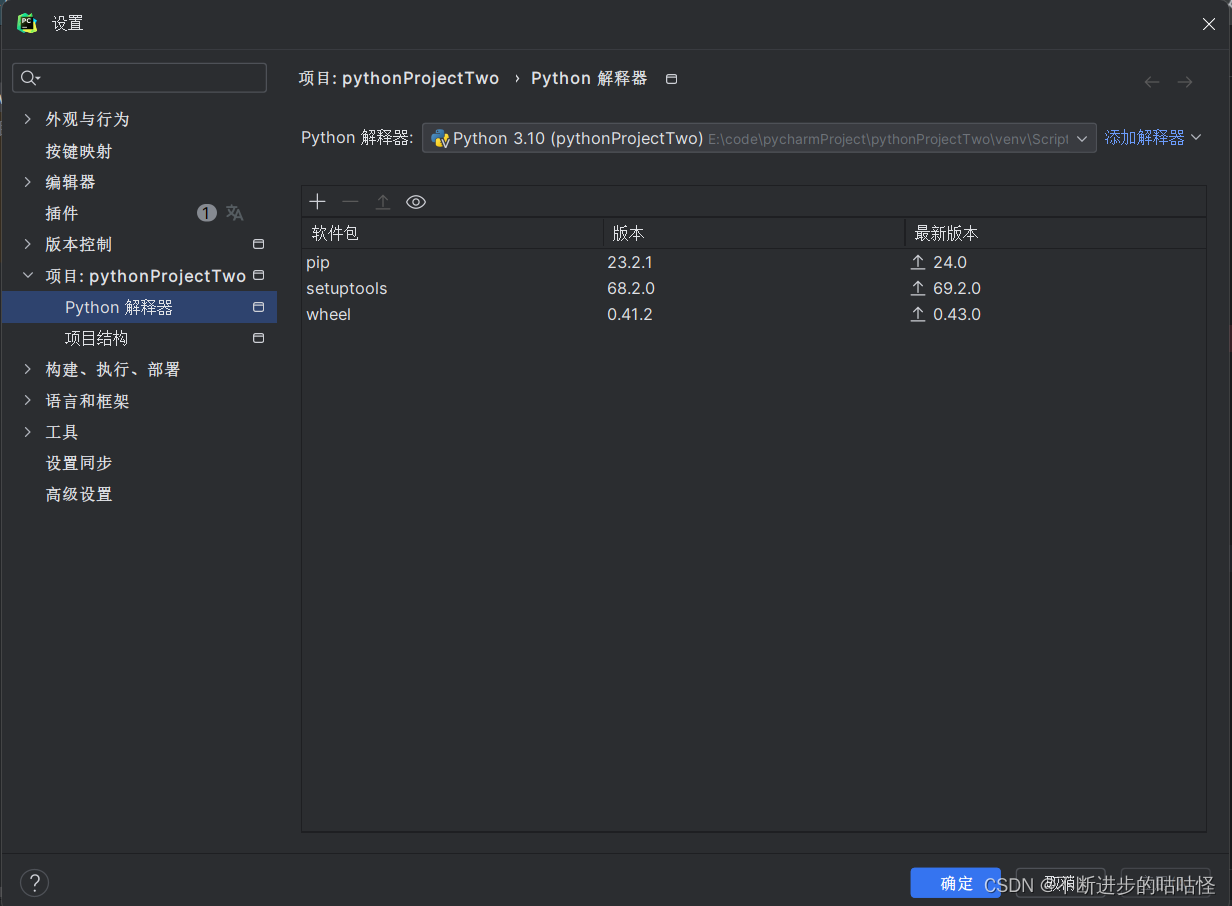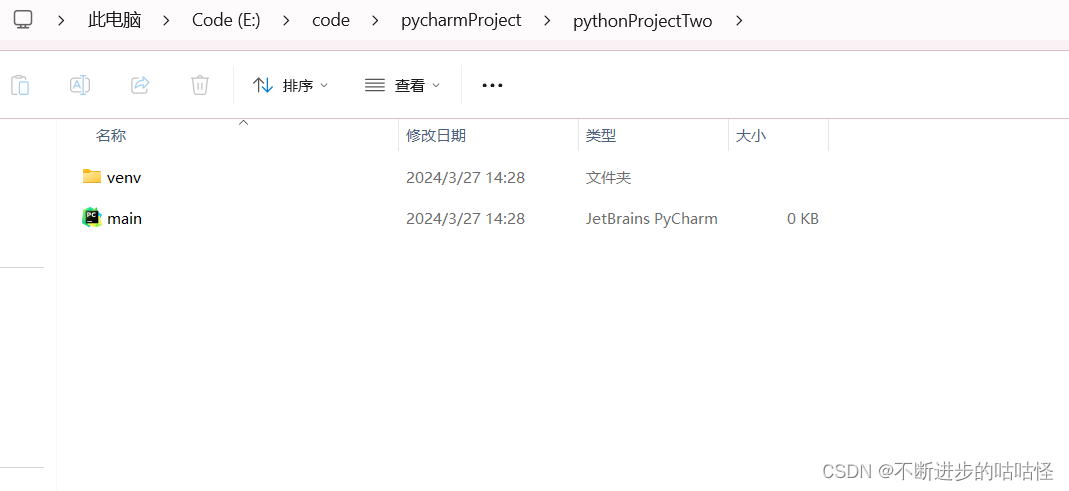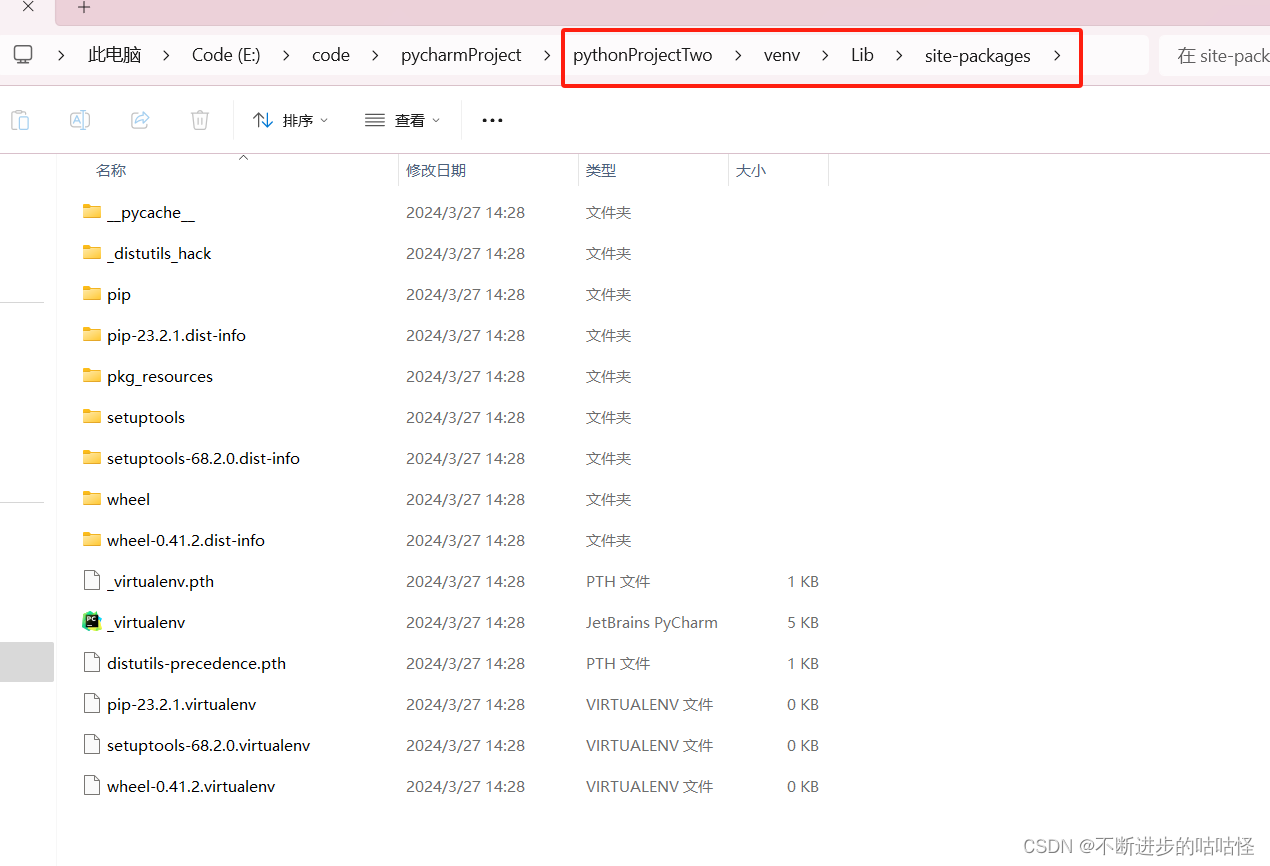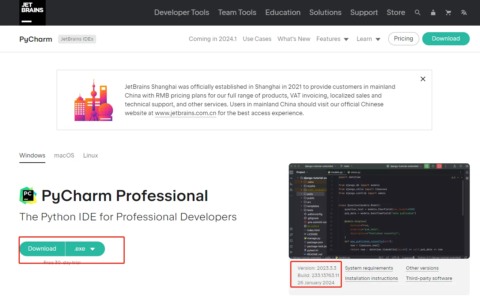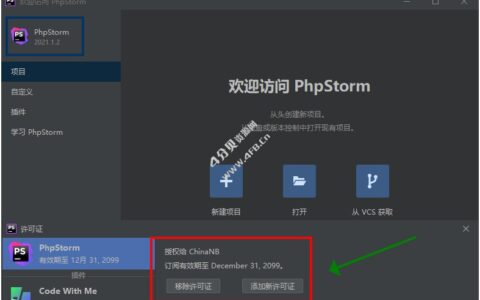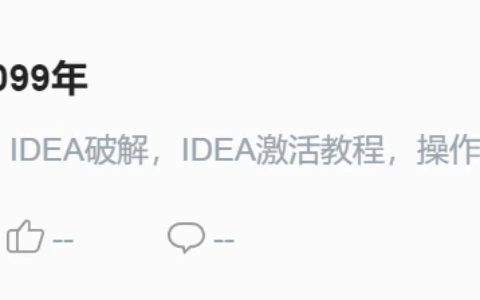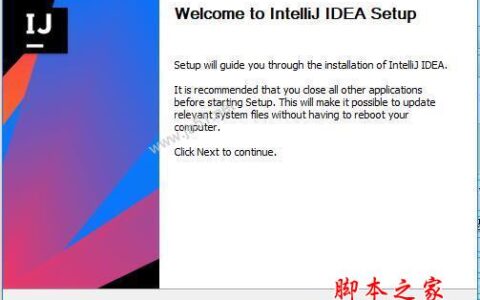博客仅限于个人有限经验和浅显认知,欢迎各位指正交流。
一、解释器interpreter选择
Project venv:
当前项目的虚拟环境,python版本可以在右侧小箭头下拉选择,在当前项目内安装的包只会在项目内有效。
Base Conda:
Anaconda环境,Anaconda是一个集成了大量python包的python环境,如果选择这个需要先在电脑内安装Anaconda。但Base是个基础环境,基于环境隔离的考虑,我们还是使用Custom environment。
Custom environment:
自定义环境,也是旧版本pycharm的解释器环境设置,可以:
①generate new新建虚拟环境(选择本机已安装的python或下载新的python作为BasePython)
generate new表示为新项目基于你所选择虚拟环境中的python作为Base python生成一个虚拟环境,生成后放在其项目文件夹下的venv中,使用venv作为编译器。这里所选择的虚拟环境中已安装的第三方库并不会出现在新生成的项目下的venv中,可以说只是将已安装的虚拟环境下的python复制了一份到项目下的venv中,所有需要使用的第三方库都需要重新安装。它可以脱离系统安装的python独立运行,它对于自身venv的修改也只影响它自身。当然它的基础虚拟环境是基于Base python进行建立的,所以使用conda在其Basepython中安装第三官方库对这里新建的项目环境没有影响
②Select existing选择已配置好的虚拟环境
Select existing表示选择已安装的虚拟环境作为自己的编译器,并不会在项目文件夹下产生项目本身的venv,所选择的虚拟环境中的所有已安装的第三方包都可以使用,而不用重新安装。
使用建议:
project venv和Base Conda都是新版本更新后的选项。
个人建议还是使用custom environment。如果想为项目生成一个独立的虚拟环境则选择generate new;如果想选择现成的虚拟环境则选择Select existing直接可以使用其中的第三方包。如还有疑问,请参照二、解释器选择(操作部分——可选看)进行操作!
二、Custom environment解释器选择(操作部分——可选看)
1、Select existing
①选择无任何第三方库的虚拟环境
选择anaconda下只安装了python的虚拟环境pynew310,应用于pythonProjectOne中。查看解释器发现只有三个第三方包
我们发现,这种情况下项目文件夹并不会产生自己的虚拟环境
②选择安装了第三方库的虚拟环境
选择anaconda下安装了第三方库numpy、pandas、pytorch的虚拟环境python310,应用于pythonProjectThree中。查看解释器设置发现了以上自己安装的三分第三方包。
我们发现,无论选不选择含有第三方库的虚拟环境,新建项目的文件夹下都不会产生自己的虚拟环境。
2、generate new(basePython中有没有第三方库都不影响)
使用anaconda下安装了pytorch、pandas、numpy等第三方库的虚拟环境python310作为Base python,用于项目pythonProjectTwo,查看解释器设置发现还是只有三个第三方包。所以验证得知我们第一部分讲述是对的
我们发现这种情况下项目文件夹生成了属于自己的虚拟环境,而且生成的虚拟环境中只包含python原始安装后的库
三、pycharm入门使用快捷键
上下文操作:alt+enter显示对该代码的上下文操作
搜索操作:ctrl+shift+A模糊查询所有可进行的IDE操作,连按两次shift进行全局搜索,
扩展和收缩代码选区:ctrl+w,按一次选光标处单词,两次整个字符串,三次连带引号的字符串,连按四次选择整行调用,如果只选择实参则再按ctrl+shift+w。
注释:CTRL+“/”进行任意行代码的注释或取消注释
一行代码的复制删除:ctrl+D复制光标所在行,ctrl+Y删除光标所在行,shift+↑依次选择上面的行。
代码段的移动:alt+shift+↑/↓整行进行上移/下移;光标放至方法标头处ctrl+shift+↑/↓将整个方法上移/下移。
代码块的收起和展开:ctrl+“-”收起一段代码段,ctrl+“=”展开一段代码段,ctrl+shift+”-“/“=”用来收起(展开)所有可以收起(展开)的代码段
代码块的包围和解包:ctrl+alt+T进行代码块的包围。
选择和编辑:ctrl+alt+shift+J选择所有相同的匹配项,可进行同时编辑操作。
根PyCharm激活2024.1.2据提示补全代码:tab
PyCharm激活2024.1.2
PyCharm激活2024.1.2
2024最新激活全家桶教程,稳定运行到2099年,请移步至置顶文章:https://sigusoft.com/99576.html
版权声明:本文内容由互联网用户自发贡献,该文观点仅代表作者本人。本站仅提供信息存储空间服务,不拥有所有权,不承担相关法律责任。如发现本站有涉嫌侵权/违法违规的内容, 请联系我们举报,一经查实,本站将立刻删除。 文章由激活谷谷主-小谷整理,转载请注明出处:https://sigusoft.com/100697.html